- Autor Abigail Brown [email protected].
- Public 2023-12-17 06:58.
- Última modificação 2025-01-24 12:21.
Os erros Comctl32.dll são causados por situações que levam à remoção ou corrupção do arquivo DLL comctl32. Em alguns casos, os erros podem indicar um problema de registro, um problema de vírus ou malware ou até mesmo uma falha de hardware.
O arquivo comctl32.dll é o arquivo que representa a biblioteca Common Control no Windows.
A mensagem de erro comctl32.dll pode se aplicar a qualquer programa ou sistema que possa utilizar o arquivo em qualquer um dos sistemas operacionais da Microsoft, incluindo Windows 10, Windows 8, etc.
Comctl32.dll Erros
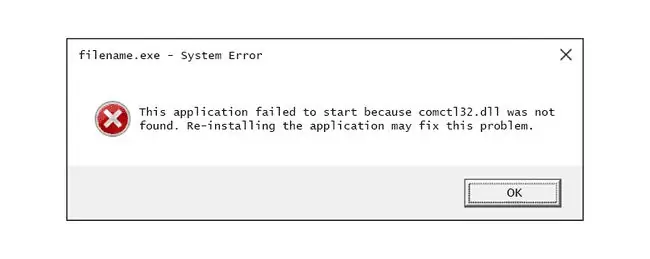
Existem várias maneiras pelas quais os erros do comctl32.dll podem aparecer no seu computador. Aqui estão alguns dos mais comuns:
- Comctl32.dll não encontrado
- Esta aplicação falhou ao iniciar porque o comctl32.dll não foi encontrado. A reinstalação do aplicativo pode corrigir esse problema.
- Não foi possível encontrar [PATH]\comctl32.dll
- O arquivo comctl32.dll está ausente e não é possível iniciar o [APLICATIVO]
- Um componente necessário está ausente: comctl32.dll. Por favor, instale o [APLICATIVO] novamente.
Estas mensagens de erro podem aparecer durante a utilização ou instalação de determinados programas, quando o Windows é iniciado ou encerrado, ou talvez até mesmo durante a instalação do Windows. O contexto do erro é uma informação importante que será útil para resolver o problema.
Como corrigir erros do Comctl32.dll
Não baixe comctl32.dll de um site de download de DLL. Há muitas razões pelas quais isso nunca é uma boa ideia. Se você precisar de uma cópia deste arquivo DLL, é melhor obtê-lo de sua fonte original e legítima.
-
Restaure comctl32.dll da Lixeira. A causa mais fácil possível de um arquivo comctl32.dll "ausente" é que você o excluiu por engano.
Se você suspeitar que excluiu acidentalmente o comctl32.dll, mas já esvaziou a Lixeira, poderá recuperar o comctl32.dll com um programa de recuperação de arquivos gratuito.
Recuperar uma cópia excluída do arquivo é inteligente apenas se você tiver certeza de que excluiu o arquivo e que estava funcionando corretamente antes de você fazer isso.
Inicie o Windows no modo de segurança para concluir esta etapa ou qualquer uma das etapas abaixo, se você não conseguir acessar o Windows normalmente devido ao erro.
-
Execute uma verificação de vírus/malware em todo o seu sistema. Alguns erros do comctl32.dll podem estar relacionados a um vírus ou outra infecção de malware no seu computador que danificou o arquivo DLL. É até possível que o erro que você está vendo esteja relacionado a um programa hostil que está se passando pelo arquivo.
- Use a Restauração do Sistema para desfazer as alterações recentes do sistema. Se você suspeitar que o erro comctl32.dll foi causado por uma alteração feita em um arquivo ou configuração importante, uma restauração do sistema pode resolver o problema.
-
Execute o comando sfc/scannow System File Checker para substituir uma cópia ausente ou corrompida do arquivo comctl32.dll. Como este arquivo DLL é fornecido pela Microsoft, a ferramenta SFC deve poder restaurá-lo.
Você pode ler mais sobre o arquivo comctl32.dll na página de Versões de Controle Comum da Microsoft, mas não há nada lá que seja muito útil para lidar com problemas de f alta ou exibição de uma mensagem de erro.
-
Atualize os drivers para dispositivos de hardware que possam estar relacionados ao arquivo DLL em questão. Se, por exemplo, você receber um erro "O arquivo comctl32.dll está ausente" ao jogar um videogame 3D, tente atualizar os drivers da sua placa de vídeo.
O arquivo comctl32.dll pode ou não estar relacionado a placas de vídeo - este foi apenas um exemplo. A chave aqui é prestar muita atenção ao contexto do erro e solucionar o problema de acordo.
- Reverta um driver para uma versão instalada anteriormente se os erros de comctl32.dll começaram após a atualização do driver de um dispositivo de hardware específico.
- Instale todas as atualizações do Windows disponíveis. Muitos service packs e outros patches substituem ou atualizam algumas das centenas de arquivos DLL distribuídos pela Microsoft em seu computador. O arquivo comctl32.dll pode ser incluído em uma dessas atualizações.
-
Teste sua memória e depois teste seu disco rígido. Deixamos a maioria da solução de problemas de hardware para a última etapa, mas a memória e o disco rígido do seu computador são fáceis de testar e são os componentes mais prováveis que podem causar erros comctl32.dll quando falham.
Se o hardware falhar em algum de seus testes, substitua a memória ou substitua o disco rígido o mais rápido possível.
- Repare sua instalação do Windows. Se o conselho individual de solução de problemas do arquivo comctl32.dll acima não for bem-sucedido, a execução de um reparo de inicialização ou instalação de reparo deve restaurar todos os arquivos DLL do Windows para suas versões de trabalho.
-
Use um limpador de registro para reparar problemas relacionados ao comctl32.dll no registro. Um programa de limpeza de registro gratuito pode ajudar removendo as entradas de registro inválidas do comctl32.dll que podem estar causando o erro.
Raramente recomendamos o uso de limpadores de registro, mas eles são incluídos como uma opção aqui como uma tentativa de "último recurso" antes da próxima etapa destrutiva.
-
Faça uma instalação limpa do Windows. Isso apagará tudo do disco rígido e instalará uma nova cópia do Windows. Se nenhuma das etapas acima corrigir o erro comctl32.dll, esta deve ser sua próxima ação.
Todas as informações em seu disco rígido serão apagadas durante uma instalação limpa. Verifique se você fez o melhor possível para corrigir o erro usando uma etapa de solução de problemas anterior a esta.
- Resolva um problema de hardware se algum erro de comctl32.dll persistir. Após uma instalação limpa do Windows, seu problema de DLL só pode estar relacionado ao hardware.
Precisa de mais ajuda?
Se você não estiver interessado em corrigir esse problema, consulte Como faço para consertar meu computador? para obter uma lista completa de suas opções de suporte, além de ajuda com tudo ao longo do caminho, como calcular os custos de reparo, remover seus arquivos, escolher um serviço de reparo e muito mais.






